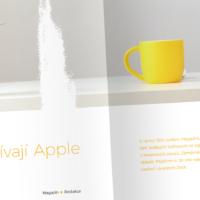Zbavil jsem se iMacu i MacBooku. Koupil jsem iPad. Po letech práce na počítačích nemám nic než tuhle malou destičku, klávesnici a tužku. Tenhle příběh bude na pokračování a plný zvratů. Bude o tom, jestli se dá pracovat úplně jinak.
Už na samém začátku je potřeba říct, že tohle není návod, jak používat iPad. Tohle je návod, jak používat jenom iPad. A to mi věřte, že je to sakra rozdíl. iPad je skvělé zařízení, když si můžete odskočit od vašeho hlavního pracovního nástroje, který prošel desítkami let rozvoje a dokáže cokoliv. Ale je iPad skvělý jako ten hlavní pracovní nástroj?
Ano. Ale.
Cítit, jak to bolí
V pracovním životě se málokdy naskytne důvod změnit všechno, na co si člověk zvykne. Je to tak s přechodem z Windows na Mac a úplně stejné je to s přechodem z Macu na iPad. Tajemství úspěchu je vždycky stejné: něco uvnitř vás musí křičet po změně. Musíte mít vnitřní pocit bolesti z představy, že byste měli pokračovat bez ní. Potom jste připravení.
Já osobně jsem vyrostl na Windows, přestože jsme měli doma tři Macy. Nesnášel jsem Apple. Můj ty bože, jak já ten počítač neměl rád. To trvalo až do chvíle, kdy jsem se asi půl roku živil servisem PC. Po stovce přeinstalací a nastavení nejrůznějších křápů jsem si uvědomil, že už nedokážu na Windows existovat. A tak jsem zkusil Mac.

Další rok jsem Macy prodával a všiml jsem si, že nejnespokojenější zákazníci jsou ti, kteří si koupili Mac kvůli designu. Mysleli si, že je to něco jako Windows a tím pádem jim všechno připadalo cizí a oni na to nebyli připravení. Pokud tedy skutečně necítíte, že váš současný život s počítačem je utrpení, prostě počkejte. Časem to buď přijde, nebo také ne. A je to úplně v pořádku.
Pokud cítíte tu nutkavou potřebu, budete správně naladění na přechod k iPadu. Nesmíte totiž čekat, že iPad funguje jako váš Mac nebo nedej bože PC. iPad funguje jinak. Má jiné výhody a má jiné nedostatky. Vy na něm budete pracovat jinak. Možná kvůli tomu změníte styl a myšlení.
Počítač je kolo pro vaší mysl, jak říkal Steve Jobs. A na kole se pohybujete jinak, než když chodíte. Musíte se to učit, držet balanc. S iPadem to je to stejné. Pokud se tedy chystáte sbalit si saky paky a opustit nadobro váš naleštěný Mac a vydat se za dobrodružstvím, nejspíš by bylo dobré začít s pár doporučeními.
Soubory a složky
Poslední rok jsem úplně přestal řešit souborový systém na Macu a všechno, co mám, visí na iCloudu. Apple se už několik let snaží změnit paradigma souborů a složek a přetvořit ho na princip knihoven uvnitř aplikací, se kterými pracujete. Fotky jsou databáze ve Photos, dokumenty v Pages a tak podobně.
Nepamatuju se, kdy jsem naposledy vytvořil složku. Když si koupím jiného Maca, nepoužívám ani migračního asistenta. Prostě jen zformátuji disk na tom starém a přihlásím se přes Apple ID na novém. Pokud vám takový přístup nesedí a máte rádi systém složek a souborů, nejspíš iPad není to pravé ořechové.
Dá se něco podobného udělat s Dropboxem nebo Google Drive? Obávám se, že ne. Potřebujete cloudovou službu, která je orientovaná na aplikace a ne na soubory. A co neumí iCloud, zajistí Adobe Cloud nebo Microsoft Office 365.
Tenhle přístup vám zajistí skvělý start pro plnohodnotnou práci na iPadu. Nejen, že všechny soubory budete mít po ruce a rovnou s nimi budete moci pracovat v odpovídajících aplikacích na iPadu, ale když bude nejhůř, stačí si sednout k jakémukoliv Macu a během několika vteřin pracujete na tom, co potřebujete.

Aplikace
Když si člověk pořídí nový Mac, hned začne stahovat jednu aplikaci za druhou. Období hromadění, kdy si systém ladíte a trávíte večery na Product Huntu a v článcích 10 nejlepších programů na úpravu fotek koťátek. Období hromadění postupně opadává a jak psal Honza Pražák v minulém vydání iPure, váš Mac i iPhone vás přirozeně začne učit minimalismu. Aplikací třetích stran postupně ubývá a zůstanou vám jen dvě až tři nejdůležitější. Většinou ty, které jsou specifické pro vaše zaměstnání nebo zábavu.
Zbytek řešíte pomocí systémových aplikací. Obsah mého počítače se postupem sedmi let scvrknul na základní nástroje od Applu (především Mail, Keynote, Zápisník a Numbers) a k tomu Trello, Slack, Sketch (grafický nástroj pro designéry webů a aplikací) a Zeplin (exportování designu do podkladů pro programátory). Tečka. Tři z toho jsou online služby. Sketch ukládá soubory do iCloudu.
Moje doporučení je jednoduché: zapněte si třeba Rescue Time nebo jinou aplikaci na měření práce a pár týdnů si nechte vytvářet přehled programů a činností, jež potřebujete. Pokud bude většina nahraditelná aplikací pro iPad, tak s lehkým srdcem můžete začít balit kufry. Mně v téhle analýze zbyl jen Sketch, který je také můj hlavní pracovní nástroj. Ten zkrátka nenahradím a budu muset úplně změnit styl a nástroje pro práci
Vybíráme iPad
Přestěhovali jste se na iCloud a více méně víte, že na iPadu najdete všechno, co budete potřebovat? Dobře, je čas utratit nějakou vatu, milý dobrodruhu. Výběr iPadu pro seriózní práci není těžký. Potřebujete jeden z řady iPad Pro. V aktuální nabídce je 10,5palcový model a 12,9palcový. Když zašátráte na bazarech, najdete ještě předchozí generaci, která nabízela 9,7palcovou verzi.
Vzhledem k tomu, že bychom se už příští rok mohli dočkat třetí generace, jež by mohla přinést velmi zajímavé nové funkce (koukám na tebe Face ID), vůbec bych se nebál sáhnout po starším modelu a ušetřit tak pár tisíc. Jediné, co trochu kazí dojem ze staršího modelu, je 2GB RAM a obecně mírně menší svižnost. Ale to už musíte být trochu hnidopich.
Otázka velikosti je čistě individuální. Pokud kreslíte a črtáte, 12,9 palce využijete, ale zapomeňte na mobilitu. Jako ideální se jeví aktuální 10,5palcový model, nicméně můj 9,7palcový je velikostně na práci skvělý a zatím stejně nemám, čím bych víc místa zaplnil.

Co do zbytku výbavy: čím více interního úložiště můžete koupit, tím lépe. Je to dobrý pocit mít nad hlavou dost prostoru a iCloud vám s tím pomůže. Aktuálně jsem kompletně přestěhovaný z počítače a mám nainstalované aplikace na všechno, co jsem potřeboval. Zabírá mi to 20 GB včetně systému. Zbytek si stahuji z iCloudu, když potřebuji (všechen můj nehmotný majetek zabírá legračních 80 GB). Neříkám, že je to bezchybné, ale je to naprosto efektivní.
A pak je tu otázka, jestli stačí Wi-Fi model, nebo je lepší připlatit si za mobilní připojení. Tak asi takhle: připlaťte si za model s daty a vyjednejte si nějaký hezký paušál. Tohle je zařízení, které dokáže využít internet na plno. Tak ho, kruci, využijte.
Nezbytný stylus
A je tu velké finále. iPad je zařízení s hromadou příslušenství. Možnosti jsou nekonečné. Dvě věci ale mít musíte: externí klávesnici a stylus. Tečka, konec příběhu. Zapomeňte, že se bez toho obejdete.
Volba stylusu je poměrně snadná. Jsou tu dvě kategorie. Jednak jsou to chytré tužky (iPad rozpozná, že je používáte, a tak si můžete položit ruku na obrazovku) a pak levnější pasivní stylusy.
Kategorii chytrých tužek vládne Apple Pencil. Ten naplňuje skoro všechna očekávání. Je široce podporovaný napříč aplikacemi a někdy dokonce nezbytný. Nezbývá, než ho doporučit, pokud chcete dělat i jiné věci než kreslit.
Pak jsou tu ještě dva hráči. Jeden z nich je Adonit Jot Pixel. Oproti Pencilu má menší podporu v samotném systému (s Pencilem například stačí dvakrát ťuknout na uzamčenou obrazovku a můžete ihned psát poznámky a tak podobně), ale zase má chytrá tlačítka, která v některých aplikacích můžete namapovat na další funkce. Druhý je Pencil by FiftyThree (tvůrci vynikající aplikace Paper). Ten má podobu spíš tesařské tužky, není tolik precizní, ale je to krásný kus hardwaru a je široce podporovaný napříč aplikacemi třetích stran.
Druhá kategorie jsou pasivní stylusy. Ty jsou o poznání levnější, řada z nich funguje velmi dobře, ale musíte si dát pozor, aby vám ruka při psaní a kreslení neležela na skle obrazovky a pochopitelně nevyužijete funkce jako síla přítlaku a podobně. Výrobce Adonit má v portfoliu hned několik výborných pasivních stylusů a ten nejlevnější dostanete už za necelých deset dolarů. Velmi povedený je také stylus Cosmonaut od StudioNeat, který má zase formu klasické tabulové fixy.
Nezbytná klávesnice
Určitě chcete na iPadu pohodlně psát. Softwarová klávesnice se s iOS 11 podstatně zlepšila, ale rozhodně pořád tu fyzickou nenahradí. Naštěstí je na trhu hromada skvělých klávesnic pro iPad. A hned dvě z nich vyrábí Apple.
Ta první je Smart Keyboard, což je vlastně pouzdro, stojánek a klávesnice v jednom. Je to dobrá volba. Kompaktnost celého řešení je neskutečná, klávesnice je překvapivě dobrá na psaní, dokonce podstatně lepší než nová motýlková klávesnice na MacBooku Pro. Rozložení kláves je samozřejmě poněkud omezené, ale v zásadě je Smart Keyboard skvělá volba. Minimálně do začátku.
Ta druhá volba je zase od Applu, ale s malým dodatkem. Myslím tím samozřejmě klasickou bezdrátovou Magic Keyboard, kterou spojíte s dalším výborným příslušenstvím od StudioNeat jménem Canopy – obalem na klávesnici a stojánkem pro iPad zároveň.
Vzhledem k tomu, že Magic Keyboard je pořád jedna z nejlepších klávesnic, které Apple kdy vyrobil, dostanete o poznání lepší kvalitu kláves i celkové ergonomie a díky možnosti fungovat odděleně od iPadu (Smart Keyboard musí být neustále přicucnutý k nabíjecímu portu) máte mnohem větší svobodu. Jediná nevýhoda tak je, že Canopy nefunguje jako ochrana iPadu samotného. Tu si zkrátka musíte zařídit zvlášť.
To jsou nicméně jen dva hlavní tipy. Dobrých klávesnic k iPadu je opravdu mnoho.
Takřka nezbytný drát
Jakkoliv to nezní úplně zázračně, budete potřebovat také drát. Věc se má tak, že iPad dostanete pouze s krátkou variantou nabíjecího kabelu. V balení tak chybí tlustá, dlouhá varianta kabelu, která je běžnou součástí nabíječky k MacBooku.
Lightning kabel u iPadu je sice delší, ale pořád k pohodlnému používání za každé situace chybí ten metr a něco navíc. Tenhle kus drátu najdete na Apple Storu jako Prodlužovací kabel napájecího adaptéru. Ale ideální je ho někde vyhandlovat, protože stojí 629 korun.
Tak a jsme na konci. Pro začátek jsme se připravili na odchod z počítače na iPad. Příště už se podíváme na tipy a triky, jak si svojí placku ochočit a využít jí na maximum. Těšte se na příští týden.